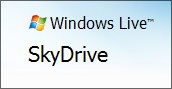 Avec Windows Live SkyDrive, vous pouvez stocker et sauvegarder des milliers de documents. Pour en profiter, vous devez ouvrir un compte Windows Live. Le tout est entièrement gratuit.
Avec Windows Live SkyDrive, vous pouvez stocker et sauvegarder des milliers de documents. Pour en profiter, vous devez ouvrir un compte Windows Live. Le tout est entièrement gratuit.
Il est possible de créer des dossiers pour organiser et partager vos fichiers. Chaque dossier peut posséder des droits d’accès différents. Par défaut, les fichiers ne sont accessibles qu’à vous-même (mode privé). Vous pouvez également choisir de partager un dossier avec des amis ou carrément de l’ouvrir à tout le monde (mode public). Dans ce dernier cas, vous pouvez encore choisir de limiter l’accès à une lecture seule et donc interdire les modifications.
Les amis qui partagent vos documents peuvent être automatiquement informés quand vous mettez en ligne de nouveaux documents. Il suffit pour cela qu’ils soient inscris sur Windows Live Messenger.
Après avoir testé le service, mon avis est plutôt favorable. L’accès aux fichiers stockés est rapide et le téléchargement se fait relativement vite. C’est au niveau de l’upload, c’est à dire de l’envoi des fichiers sur le serveur, que le service pêche un peu à mon goût. J’ai mis pas loin de 15 minutes pour envoyer un fichier de 49 Mo (la limite est de 50 Mo), en dehors des heures de pointe.
Mais ne faisons pas la fine bouche, le service est de qualité. Vous vous retrouvez avec une super clé USB de 25 Go accessible sur tous les ordinateurs connectés à Internet. Les serveurs de Microsoft sont sécurisés et votre espace est verrouillé par mot de passe.
Il est donc possible de s’en servir pour faire des sauvegardes. C’est plus fiable qu’un disque dur externe car vos données seront protégées et vraisemblablement dupliquées sur plusieurs serveurs. Un module de téléchargement peut être récupéré et installé. Il ajoute la fonctionnalité “glisser/déposer” qui s’avère bien pratique.
On notera également la possibilité de stocker des images ou des photos dans des dossiers spéciaux où elles sont affichées sous forme de miniatures. Une option pratique pour visualiser d’un seul coup ce qu’il y a dans le dossier. Si vous cliquez sur une miniature, elle s’affiche en grand. Un bouton diaporama permet même de les faire défiler.
Bref, Microsoft n’est pas le seul à proposer ce type de service mais son utilisation est simple et claire. Et puis 25 Go, c’est toujours bon à prendre !
Pour profiter de 25 Go de stockage gratuit, un petit tour sur skydrive.live.com.
 Bon sang que le temps passe vite lorsque l’on surfe sur le Net ! Il y a tant de choses intéressantes à y lire ou à visionner, notamment sur le blog d’Espacerezo ;-) .
Bon sang que le temps passe vite lorsque l’on surfe sur le Net ! Il y a tant de choses intéressantes à y lire ou à visionner, notamment sur le blog d’Espacerezo ;-) .  Cela faisait longtemps que je cherchais un site comme
Cela faisait longtemps que je cherchais un site comme  Si vous avez des enfants en bas âge qui touchent à tout, vous serez peut-être intéressés par l’installation de ce petit programme sur votre ordinateur. Son rôle est d’empêcher l’ouverture des tiroirs de vos lecteurs optiques : CD ou DVD.
Si vous avez des enfants en bas âge qui touchent à tout, vous serez peut-être intéressés par l’installation de ce petit programme sur votre ordinateur. Son rôle est d’empêcher l’ouverture des tiroirs de vos lecteurs optiques : CD ou DVD.  FireFox et windows Media Player ne font pas bon ménage.
FireFox et windows Media Player ne font pas bon ménage. 
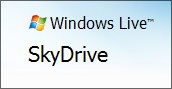 Avec
Avec 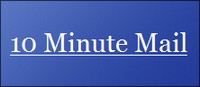 Jusqu’à aujourd’hui, pour éviter de recevoir encore plus de spams sur mes boites mails, j’utilisais le très bon
Jusqu’à aujourd’hui, pour éviter de recevoir encore plus de spams sur mes boites mails, j’utilisais le très bon  Un des fidèles lecteurs d’
Un des fidèles lecteurs d’
Commentaires récents